如何删除WPS中的空白页?如果空白页很少,只需按删除键即可将其删除。如果空白页太多,可以把要删除的地方全部选中,右键选择段落,将行间距设置为固定值,值为1。朋友想知道如何删除空白页在WPS 中。下面小编就为大家带来WPS中删除空白页的方法。
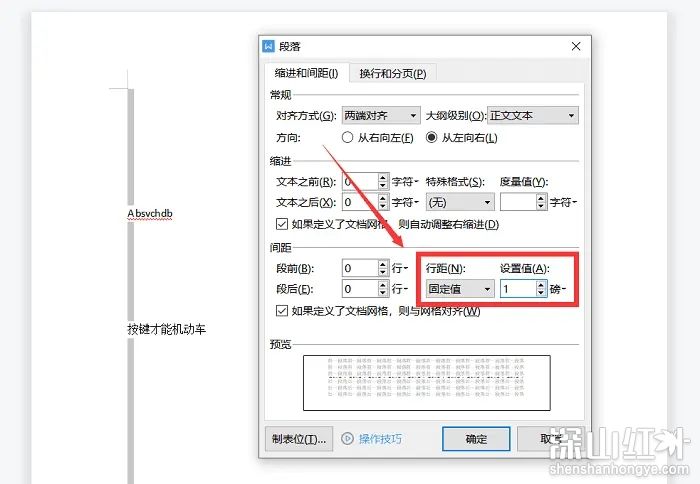
wps删除空白页方法
方法一:根据手动设置段落空白批量删除
如果段落中的空格很少,可以直接按删除键删除。如果有大量空白段落,可以按照以下步骤删除:
第一步:选中所有需要删除的段落,单击鼠标右键,点击“段落”。
第二步:将行距固定值改为“1”,批量删除完成。
方法二:删除少量因分页造成的空白页
如果您的文档在空白位置没有显示空白字样,则需要勾选“首页”栏中的“显示/隐藏段落标记”。选择后,文档中将显示“.分页符.”。 ……”,只需要把这些字一一删除即可。
方法三:删除文档中大量分页符造成的空白页
第一步:在“开始”栏中找到“查找和替换”,或按快捷键“Ctrl+F”快速调用,然后在“查找”中的“特殊格式”中选择“手动分页符”。
第二步:点击“替换”栏,最后点击“全部替换”,删除空白页的整个过程就结束了。作者:数据青蛙
分享到: